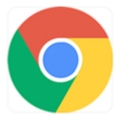如何识别哪些Chrome 选项卡正在浪费RAM和CPU资源?
谷歌浏览器可能是一个真正的资源消耗者,但你知道它带有自己的任务管理器吗?这可以很容易地发现哪些扩展程序或网页正在耗尽您的资源,因此您可以切断它们并回收您的计算机。
让我们探索如何查看 Chrome 任务管理器,以及一些方便的工具来跟踪您的使用情况。

如何打开 Chrome 任务管理器
打开 Chrome 任务管理器非常简单。单击浏览器右上角的三个点,然后将鼠标悬停在 更多工具上,然后选择 任务管理器。
您可以通过在 Windows 上按 SHIFT+ESC来快速跟踪此过程。
您应该会看到一些正在运行的进程、已打开的选项卡以及已安装的任何扩展。从这里,您可以检查 Chrome 的标签性能并删除任何占用您资源的内容。
内存占用显示每个进程占用了多少 RAM。这是按标签查看 Chrome 内存使用情况的好方法。如果您发现您的 PC 难以在程序之间切换,请检查哪些 Chrome 选项卡正在耗尽内存并关闭它们。
CPU显示每个进程占用了多少 CPU 资源,以百分比表示。例如,如果一个进程的 CPU 值为 20,则它占用了 20% 的处理器。这是找出哪个 Chrome 选项卡正在使用 CPU 资源的有用方法。如果您的计算机正在努力加载程序,释放 CPU 将为其提供更多资源。
网络显示该过程用于操作的数据量。很有可能,现在网络下的每个值都是 0。但是,如果您要加载新页面,或者您有一个流媒体选项卡,该值将显示该选项卡的下载速率。
进程ID不应该太担心。这是您的计算机为识别它而提供的特殊 ID。只需将其视为该特定进程的计算机名称即可。
降低 Chrome 使用率的一般提示
如果 Chrome 不断耗尽您计算机的资源,您可以采取一些措施来释放您的计算机。让我们探索一些清理 Chrome 以获得更好浏览体验的方法。
关闭您不再使用的标签
您打开的每个选项卡都会占用一点内存。因此,当您打开 20 多个选项卡时,它会成为您计算机资源的负担。当你清理你凌乱的标签习惯时,你会发现你的电脑会欣赏这种善意的手势并且运行得更好。
如果您深入研究并想要保存每个标签,则关闭标签是一个问题。在这种情况下,最好为每个页面添加书签,并在需要再次阅读时重新访问它们。还有一些 Chrome 扩展程序可以保存您的所有标签以供以后使用,我们将在稍后讨论。
删除不再使用的 Chrome 扩展程序
在 Chrome 上添加和忘记扩展程序很容易。如果您安装了一些不再使用的扩展程序,它们可能会耗尽您的资源而不会给予任何回报。因此,如果您在任务管理器中发现任何占用资源的扩展程序,请务必将其卸载。
同样,如果您经常使用的扩展程序占用了大量内存,则值得在 PC 上寻找更轻量级的替代方案。检查 Chrome 扩展商店中是否有执行相同工作但消耗的资源不如您正在使用的应用那么多的应用。
将系统密集型标签保持在最低限度
在互联网上很容易分心。当您不得不暂停并做其他事情时,您正在 Netflix 上观看电影。当您这样做时,一位朋友会将您链接到 YouTube 视频。在您的更新提要通知您一些令人兴奋的消息之前,您观看了一半。你暂停 YouTube 视频并查看新闻,然后它会提醒你谷歌一些东西......
当您打开一个系统密集型选项卡时,它可能会占用大量资源。包含大量媒体的视频流服务、游戏和网站可能会造成影响,因此关闭不使用的服务是个好主意。
某些视频流服务会记住您返回时的位置,从而在您执行其他操作时将其保存以关闭。
使用 Chrome 扩展管理 CPU 和 RAM
Chrome 任务管理器很有用,但您可以安装一些扩展程序来帮助您管理 Chrome 体验。如果您发现自己的 Chrome 浏览器的标签过多,请尝试使用这些扩展程序来帮助您。
太多标签
如果您打开了太多选项卡,但又无法关闭任何选项卡,则需要恰当命名的 TooManyTabs。此扩展程序可让您清理所有选项卡并减少 Chrome 的内存使用量,同时还可以保留选项卡以供以后使用。
您可以使用该扩展程序来浏览您的选项卡或暂停它们以供以后使用。暂停时,该选项卡在浏览器中关闭,但会被 TooManyTabs 记住以供以后使用。
一个标签
如果您不想摆弄单个选项卡并想要选项卡管理的核心选项,请尝试 OneTab。当您单击扩展程序图标时,它会立即吸收活动窗口上的所有选项卡并将它们放入单个选项卡中。
塔巴戈奇
如果您真的无法控制标签问题,为什么不让数字宠物的幸福取决于您的浏览纪律?Tabagotchi 就像 90 年代风靡全球的小型 Tamagotchi 宠物。但是,顾名思义,Tabagotchi 的生死取决于您的标签卫生。此功能使 Tabagotchi 成为一种有趣的方式,可以减少 Chrome 标签页内存使用量,同时保持宠物健康。
任务管理有更多的扩展,以至于它值得单独写一篇文章。如果您想要更多选项,请务必查看Chrome 标签管理的最佳扩展。
改善您的 Chrome 体验
Chrome 是一个重要的资源消耗者,因此最好密切关注浏览器使用多少 CPU 和 RAM。幸运的是,Chrome 有自己的内置任务管理器,以及一些很棒的扩展,可以控制你不健康的标签习惯。
既然您已经掌握了标签管理,请务必尝试一下这些适用于 Chrome 的强大提示,它们可以立即改善您的浏览体验。

搜狗浏览器有哪些好用的扩展插件
搜狗浏览器中有非常多简单实用的插件,如果善加利用,可以让我们的浏览器实现其它软件才能实现的功能,将这些功能整合到我们的浏览器中,可以大大提高我们的工作效率、降低生活成本。
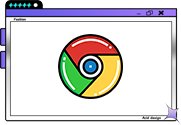
谷歌浏览器如何打印网页
谷歌浏览器如何打印网页?下面小编带来谷歌浏览器快速打印网页新手教程,快来一起阅读吧。
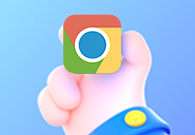
谷歌浏览器怎么删除证书
谷歌浏览器怎么删除证书?不妨来继续阅读小编总结的谷歌浏览器删除不需要的证书步骤介绍,能够帮助用户顺利删除不用的证书。

Chrome如何进行放大和缩小操作
Chrome如何进行放大和缩小操作?本篇文章就给大家详细介绍Chrome页面缩放比例调整操作技巧,大家不要错过了。
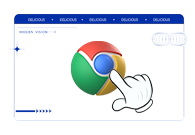
如何备份Chrome的书签文件
有一些用户不知道如何备份Chrome的书签文件,于是本文给大家提供了详细的方法步骤,希望对大家有所帮助。
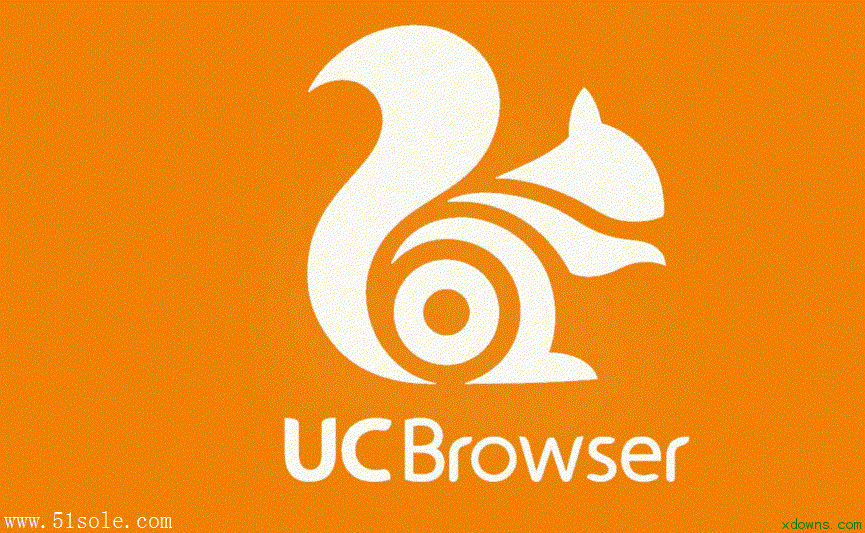
UC手机浏览器为什么无法下载
uc浏览器是许多手机用户喜爱的一款浏览器,平时喜欢用来浏览网页。最近有用户反映,uc浏览器安装在sd卡里,但是安装在卡以外就出现问题,现在无法安装新的uc浏览器了。
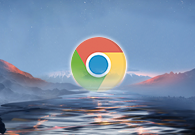
谷歌浏览器如何调整“插件的加载顺序”
虽然谷歌浏览器不支持直接调整插件的加载顺序,但通过一系列有效的管理和优化措施,可以显著改善插件的加载效率和使用体验。
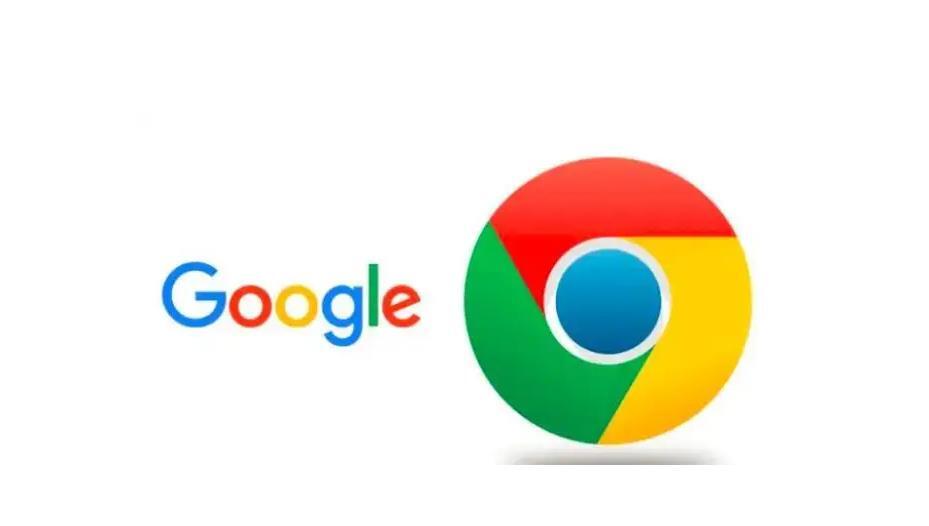
谷歌浏览器下载了以后不能用怎么办
我们下载了谷歌浏览器Google Chrome之后,就无法使用了。这是怎么回事,该怎么解决呢?
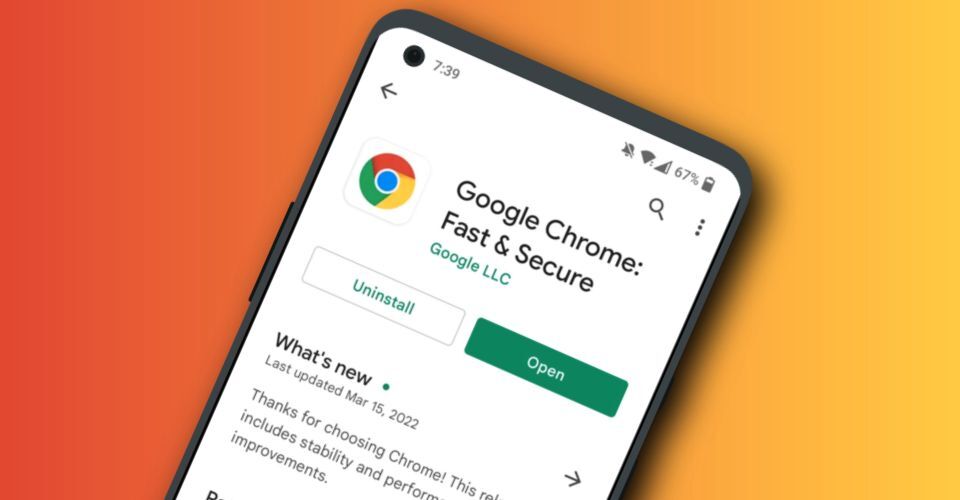
如何在 Android 上更新 Chrome
如何在 Android 上更新 Chrome?Google Chrome 是 Android 最好的网络浏览器之一。但前提是它使用最新软件保持更新!以下是检查新更新的方法。
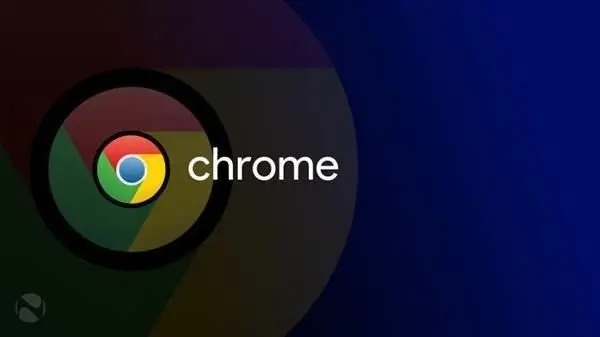
谷歌浏览器下载一半如何续传下载?在谷歌浏览器中继续下载文件的方法
谷歌浏览器一款可让您更快速、设计超级简洁,使用起来更加方便的网页浏览器。很多用户都喜欢在电脑中下载安装使用。
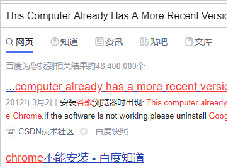
谷歌浏览器无法安装提示有更新版本?
谷歌浏览器无法安装提示有更新版本?谷歌浏览器的下载安装似乎有些问题?你知道该如何解决吗?来和小编一起学习一下谷歌浏览器安装失败提示有新版本的解决方法吧!
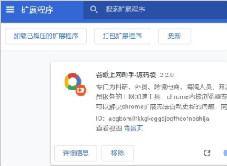
谷歌浏览器的安装与配置_谷歌浏览器安装教程
想使用谷歌浏览器却不会下载安装?拥有了谷歌浏览器却不会使用?快来学习如何安装及配置谷歌浏览器吧。
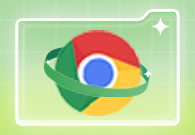
Mac电脑如何下载安装谷歌浏览器
本篇文章中小编给大家带来在macbook上下载安装谷歌浏览器详细操作步骤,感兴趣的朋友千万不要错过了。
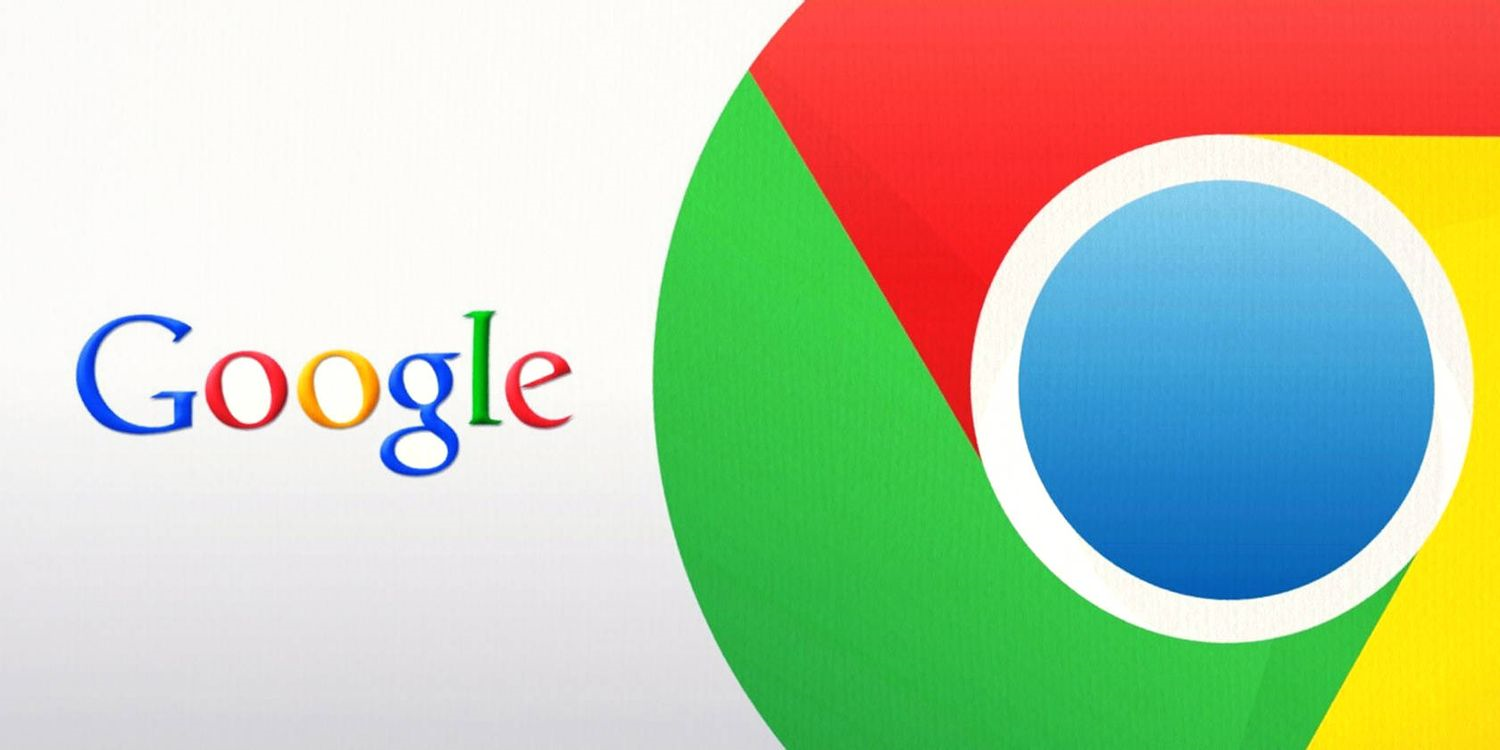
如何修复谷歌浏览器中的 ERR SSL VERSION INTERFERENCE的错误?
ERR_SSL_VERSION_INTERFERENCE 是在Google Chrome中加载具有 SSL 协议的网站时出现的错误代码。您尝试访问的网页未打开,浏览器抛出特定代码。
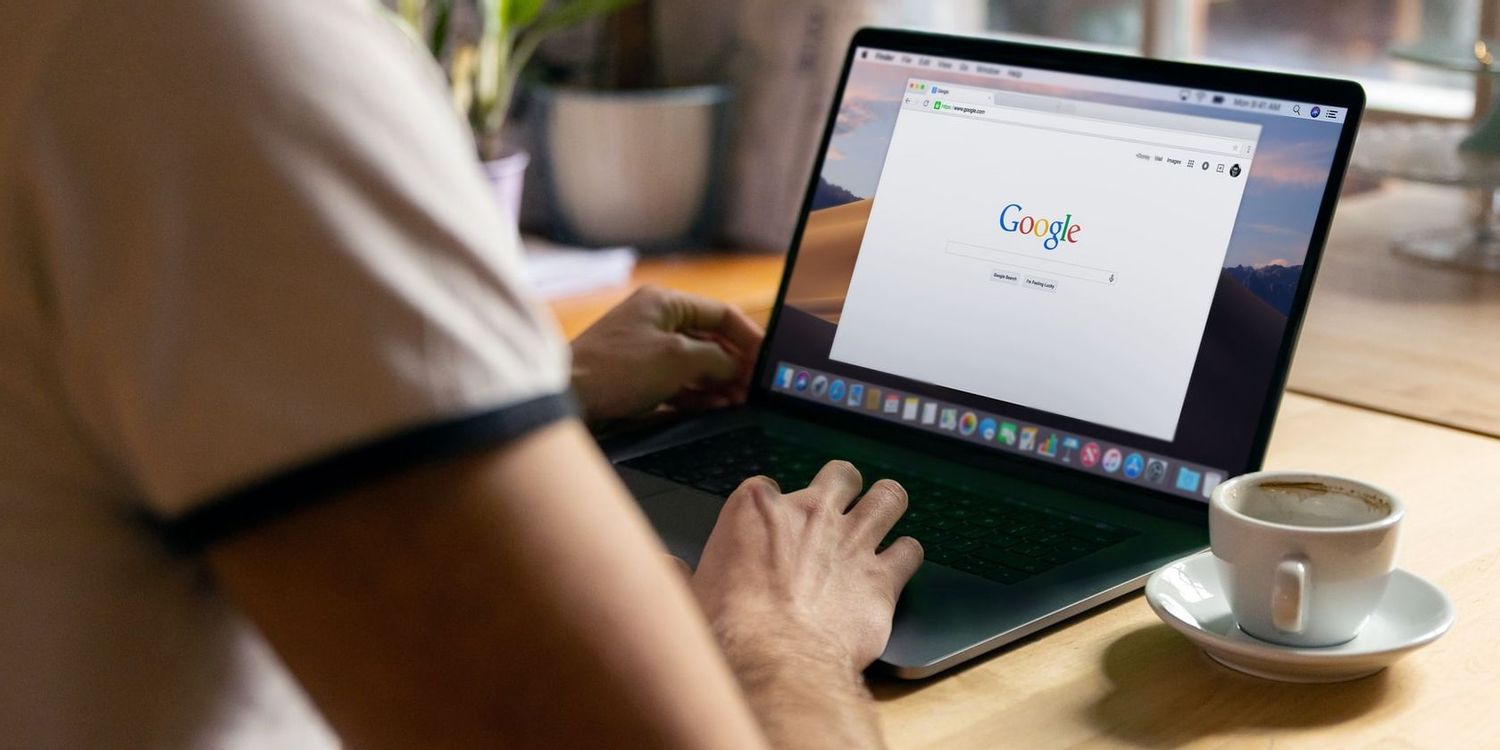
如何在 Google Chrome 上删除 Bing 搜索?
您在 Google Chrome 上的 URL 栏中键入搜索时,您期望的是 Google 搜索。但您可能会看到 Bing、Yahoo 或其他随机搜索引擎。您可能不小心设置了其他内容,或者某些防病毒程序会自动更改它
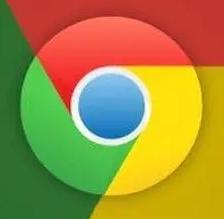
Chrome 远程桌面:如何接管某人的计算机
Chrome 远程桌面可让您控制计算机。它通过 Chrome 浏览器运行,适用于所有操作系统,并让您完全控制。在这篇文章中,我们将看看你可以用它做什么,你为什么想要,以及如何设置它。

如何在Chrome隐名模式下启用扩展
谷歌Chrome为浏览网站提供了不同的模式。您可以使用使用常规模式,作为来宾用户或者使用私人浏览模式。您可以打开一个匿名窗口开始私人浏览,这将在您关闭浏览器时删除浏览历史记录。这是一个很酷的方法,可以让你的私人活动没有任何痕迹或跟踪。
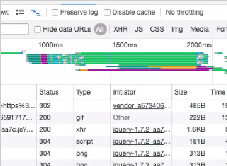
带你认识谷歌浏览器的调试工具!<超详细介绍>
你认识谷歌浏览器的一些很好用的基础调试工具吗,就让小编来带你认识认识吧!